Implementieren Sie mehrere dynamische Hintergrundsimulationsgrenzen
Dieses Mal werde ich Ihnen die Implementierung simulierter dynamischer Grenzen mit mehreren Hintergründen vorstellen. Was sind die Vorsichtsmaßnahmen für die Realisierung simulierter dynamischer Grenzen mit mehreren Hintergründen?
Werfen wir zunächst einen Blick auf die zu erreichenden Renderings

Implementierungsmethode Wie folgt
Das erste, was mir einfiel, war das Randattribut, aber das Randattribut kann die Länge nicht festlegen. Bei der Implementierung mit Rahmen müssen andere Elemente zur Simulation verwendet werden, was problematischer ist. Dann fiel mir plötzlich ein, dass ich jemanden gesehen hatte, der mehrere CSS3-Hintergründe verwendet hatte, um Grenzen im Internet zu simulieren, also probierte ich es aus.
CSS3-Hintergrund
CSS3 hat einige Änderungen am Hintergrund vorgenommen. Die offensichtlichste besteht darin, mehrere Hintergründe festzulegen, wodurch nicht nur 4 hinzugefügt werden neue Attribute hinzugefügt und auch die aktuellen Attribute angepasst und erweitert.
1. Mehrere Hintergrundbilder
In CSS3 können Sie mehrere Hintergrundbilder in einem Tag-Element anwenden. Der Code ähnelt der CSS2.0-Version, die referenzierten Bilder müssen jedoch durch Kommas getrennt werden. Das erste Bild ist der Hintergrund, der oben im Element positioniert ist, und nachfolgende Hintergrundbilder werden der Reihe nach darunter angezeigt, wie folgt:
background-image: url(top-image.jpg), url(middle-image.jpg), url(bottom-image.jpg);
2. Neues Attribut: Hintergrundclip
Diese Diskussion bringt uns zurück zu dem am Anfang des Artikels erwähnten Thema über die Hintergrundblockierung durch die Grenze. Durch das Hinzufügen von „background-clip“ haben wir die vollständige Kontrolle über die Position der Hintergrundanzeige.
Die Attributwerte lauten wie folgt:
background-clip: border; Der Hintergrund wird unter dem Randrand angezeigt
background-clip: padding; beginnt unter dem Innenabstand statt unter dem Rand anzuzeigen
background-clip: content Der Hintergrund beginnt unter dem Inhaltsbereich, nicht unter dem Rand oder dem Innenabstand.
background-clip: no-clip; Standardattributwert, ähnlich wie background-clip: border;
3. Neues Attribut: Hintergrundursprung
Dieses Attribut muss in Verbindung mit background-position verwendet werden. Mit „background-position“ können Sie die Positionierung anhand des Randes, der Polsterung oder des Inhaltsbereichs von Inhaltsboxen berechnen. (Ähnlich wie bei „background-clip“)
background-origin: border; >
Hintergrundursprung: Inhalt; ausgehend von der Position des Inhaltsbereichs der Inhaltsbox Der Unterschied zwischen Hintergrundclip und Hintergrundursprung wird von der Website www.CSS3 gut analysiert und erklärt. Infos.4. Neues Attribut: Hintergrundgröße
Das Attribut „Hintergrundgröße“ wird zum Zurücksetzen Ihres Hintergrundbilds verwendet.
hat mehrere Attributwerte: Hintergrundgröße: enthalten; Reduzieren Sie das Hintergrundbild, um es an das Etikettenelement anzupassen (hauptsächlich das Pixelverhältnis). Hintergrundgröße: Abdeckung ; Lassen Sie das Hintergrundbild auf die gesamte Etikettenelementgröße vergrößern (hauptsächlich das Pixelverhältnis) Hintergrundgröße: 100px 100px Geben Sie die Größe des zu skalierenden Hintergrundbilds an Hintergrundgröße: 50 % 100 %; Der Prozentsatz basiert auf der Größe des Inhalts-Tag-Elements, um die Größe des Bildes zu skalieren Eine einfache Fallbeschreibung finden Sie auf der Website mit den CSS 3-Spezifikationen.5. Neue Attribute: Hintergrundumbruch
In CSS3 können Beschriftungselemente in verschiedene Bereiche unterteilt werden (z. B. lassen Sie das Inline-Element mehrere Zeilen umfassen). Hintergrund – Das Break-Attribut kann den Hintergrund steuern, der in verschiedenen Bereichen angezeigt wird.
Attributwert: Hintergrundunterbrechung: kontinuierlich; Dieses Attribut ist der Standardwert und ignoriert die Lücken zwischen Bereichen (das Anwenden von Bildern auf sie ist so, als würden sie als ein Bereich behandelt)Hintergrund-Break: Bounding-Box; Überdenken Sie den Abstand zwischen RegionenBackground-break: each-box; 对每一个独立的标签区域进行背景的重新划分。
6、背景颜色的调整
background-color属性在css3版本里面稍微做了增强,除了指定background color背景颜色之外,还可以对不使用的标签元素背景图片进行去色处理。
background-color: green / blue;此例子里,这背景颜色可能是绿色,然而,如果底部背景图片无效的话,蓝色将代替绿色来显示。如果你没有指定某个颜色的话,它将其视为透明。
7、背景重复的调整
css2里当设置背景的时候,它经常被标签元素截取而显示不全,css3介绍了2个新属性来修复此问题。 space:图片以相同的间距平铺且填充整个标签元素 round:图片自动缩放直到适应且填充整个标签元素
CSS 3 specifications网站对background-repeat: space的使用就是一个现成的例子。
8、Background Attachment 的调整
Background Attachment有了一个新属性值:local,当标签元素滚动时它才有效(如设置overflow:scroll;),当background-attachment设置为scroll时,背景图片是不随内容滚条滚动的。现在,有了background-attachment:local,就可以做到让背景随元素内容滚动而滚动了。
css3 多背景模拟元素边框
我们这里主要使用了background-img、background-size 和 background-position 三个属性。
background-image: [background-image], [background-image], [background-image]; background-position: [background-position], [background-position], [background-position]; background-repeat: [background-repeat], [background-repeat], [background-repeat];
简写形式如下:
background: [background-image] [background-position] [background-repeat], [background-image] [background-position] [background-repeat], [background-image] [background-position] [background-repeat];
现在我们用多背景来模拟一个元素的边框
/*CSS*/
.exammple {
background: linear-gradient(0, #108b96 2px, #108b96 2px) no-repeat,
linear-gradient(-90deg, #108b96 2px, #108b96 2px) no-repeat,
linear-gradient(-180deg, #108b96 2px, #108b96 2px) no-repeat,
linear-gradient(-270deg, #108b96 2px, #108b96 2px) no-repeat;
background-size: 100% 2px, 2px 100%, 100% 2px, 2px 100%;
background-position: left top, right top, right bottom, left bottom;
}<p class="exammple"></p>
我们用四个渐变的背景来模拟四个边框(为什么我们要用渐变而不是直接的Color呢?这是由于Css的多背景只能是background-image, background-color不支持多个值,所有即便是纯色的边框,我们也只能使用渐变)。
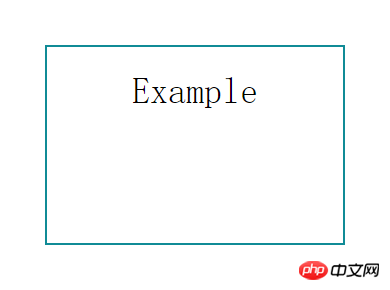
接下来我们让边框动起来
/*CSS*/
.exammple {
transition: ease-in .3s;
background: linear-gradient(0, #108b96 2px, #108b96 2px) no-repeat,
linear-gradient(-90deg, #108b96 2px, #108b96 2px) no-repeat,
linear-gradient(-180deg, #108b96 2px, #108b96 2px) no-repeat,
linear-gradient(-270deg, #108b96 2px, #108b96 2px) no-repeat;
background-size: 0 2px, 2px 0, 0 2px, 2px 0;
background-position: left top, right top, right bottom, left bottom;
}
.exammple:hover {
background-size: 100% 2px, 2px 100%, 100% 2px, 2px 100%;
}相信看了本文案例你已经掌握了方法,更多精彩请关注php中文网其它相关文章!
推荐阅读:
Das obige ist der detaillierte Inhalt vonImplementieren Sie mehrere dynamische Hintergrundsimulationsgrenzen. Für weitere Informationen folgen Sie bitte anderen verwandten Artikeln auf der PHP chinesischen Website!

Heiße KI -Werkzeuge

Undresser.AI Undress
KI-gestützte App zum Erstellen realistischer Aktfotos

AI Clothes Remover
Online-KI-Tool zum Entfernen von Kleidung aus Fotos.

Undress AI Tool
Ausziehbilder kostenlos

Clothoff.io
KI-Kleiderentferner

AI Hentai Generator
Erstellen Sie kostenlos Ai Hentai.

Heißer Artikel

Heiße Werkzeuge

Notepad++7.3.1
Einfach zu bedienender und kostenloser Code-Editor

SublimeText3 chinesische Version
Chinesische Version, sehr einfach zu bedienen

Senden Sie Studio 13.0.1
Leistungsstarke integrierte PHP-Entwicklungsumgebung

Dreamweaver CS6
Visuelle Webentwicklungstools

SublimeText3 Mac-Version
Codebearbeitungssoftware auf Gottesniveau (SublimeText3)

Heiße Themen
 1374
1374
 52
52
 So passen Sie die Fensterrahmeneinstellungen unter Windows 11 an: Farbe und Größe ändern
Sep 22, 2023 am 11:37 AM
So passen Sie die Fensterrahmeneinstellungen unter Windows 11 an: Farbe und Größe ändern
Sep 22, 2023 am 11:37 AM
Windows 11 bringt frisches und elegantes Design in den Vordergrund; die moderne Benutzeroberfläche ermöglicht es Ihnen, feinste Details, wie zum Beispiel Fensterränder, zu personalisieren und zu ändern. In diesem Leitfaden besprechen wir Schritt-für-Schritt-Anleitungen, die Ihnen dabei helfen, eine Umgebung zu erstellen, die Ihrem Stil im Windows-Betriebssystem entspricht. Wie ändere ich die Fensterrahmeneinstellungen? Drücken Sie +, um die Einstellungen-App zu öffnen. WindowsIch gehe zu Personalisierung und klicke auf Farbeinstellungen. Farbänderung Fensterränder Einstellungen Fenster 11" Breite="643" Höhe="500" > Suchen Sie die Option Akzentfarbe auf Titelleiste und Fensterrändern anzeigen und schalten Sie den Schalter daneben um. Um Akzentfarben im Startmenü und in der Taskleiste anzuzeigen Um die Designfarbe im Startmenü und in der Taskleiste anzuzeigen, aktivieren Sie „Design im Startmenü und in der Taskleiste anzeigen“.
 Fix: Die dynamische Aktualisierungsrate von Windows 11 funktioniert nicht
Apr 13, 2023 pm 08:52 PM
Fix: Die dynamische Aktualisierungsrate von Windows 11 funktioniert nicht
Apr 13, 2023 pm 08:52 PM
Sie können die Aktualisierungsrate eines Bildschirms messen, indem Sie zählen, wie oft das Bild pro Sekunde aktualisiert wird. DRR ist eine neue Funktion in Windows 11, die Ihnen hilft, Akkulaufzeit zu sparen und gleichzeitig für eine flüssigere Anzeige zu sorgen. Es ist jedoch keine Überraschung, wenn sie nicht richtig funktioniert. Es wird erwartet, dass Bildschirme mit höheren Bildwiederholraten häufiger vorkommen, da immer mehr Hersteller Pläne ankündigen, die Produktion von 60-Hz-Monitoren einzustellen. Dies führt zu einem flüssigeren Scrollen und besseren Spielen, geht jedoch mit einer kürzeren Akkulaufzeit einher. Allerdings ist die Funktion der dynamischen Bildwiederholfrequenz in dieser Version des Betriebssystems eine praktische Ergänzung, die einen großen Einfluss auf Ihr Gesamterlebnis haben kann. Lesen Sie weiter, während wir besprechen, was zu tun ist, wenn die dynamische Aktualisierungsrate von Windows 11 nicht funktioniert
 So blenden Sie Dynamic Island und Red Indicator bei der iPhone-Bildschirmaufzeichnung aus
Apr 13, 2023 am 09:13 AM
So blenden Sie Dynamic Island und Red Indicator bei der iPhone-Bildschirmaufzeichnung aus
Apr 13, 2023 am 09:13 AM
Auf dem iPhone zeichnet die Bildschirmaufzeichnungsfunktion von Apple ein Video von dem auf, was Sie auf dem Bildschirm tun. Dies ist nützlich, wenn Sie das Gameplay aufzeichnen, jemanden durch ein Tutorial in einer App führen, einen Fehler demonstrieren oder etwas anderes tun möchten. Bei älteren iPhones, die über eine Kerbe am oberen Displayrand verfügen, ist die Kerbe bei der Bildschirmaufnahme nicht sichtbar, wie es sein sollte. Aber auf neueren iPhones mit der „Dynamic Island“-Aussparung, wie dem „iPhone 14 Pro“ und dem „iPhone 14 Pro“ Max, zeigt die „Dynamic Island“-Animation die rote Aufnahmeanzeige an, wodurch die Aussparung in aufgenommenen Videos sichtbar ist. das könnte sein
 Konvertieren Sie die Festplatte von VirtualBox in eine dynamische Festplatte und umgekehrt
Mar 25, 2024 am 09:36 AM
Konvertieren Sie die Festplatte von VirtualBox in eine dynamische Festplatte und umgekehrt
Mar 25, 2024 am 09:36 AM
Beim Erstellen einer virtuellen Maschine werden Sie aufgefordert, einen Festplattentyp auszuwählen. Sie können zwischen einer festen Festplatte und einer dynamischen Festplatte wählen. Was ist, wenn Sie sich für Festplatten entscheiden und später feststellen, dass Sie dynamische Festplatten benötigen, oder umgekehrt? Sie können die eine in die andere konvertieren. In diesem Beitrag erfahren Sie, wie Sie eine VirtualBox-Festplatte in eine dynamische Festplatte umwandeln und umgekehrt. Eine dynamische Festplatte ist eine virtuelle Festplatte, die zunächst klein ist und mit der Speicherung von Daten in der virtuellen Maschine immer größer wird. Dynamische Festplatten sparen sehr effizient Speicherplatz, da sie nur so viel Host-Speicherplatz beanspruchen, wie benötigt wird. Wenn jedoch die Festplattenkapazität zunimmt, kann die Leistung Ihres Computers geringfügig beeinträchtigt werden. In virtuellen Maschinen werden häufig Festplatten und dynamische Festplatten verwendet
 So konvertieren Sie einen dynamischen Datenträger in einen Basisdatenträger unter Windows 11
Sep 23, 2023 pm 11:33 PM
So konvertieren Sie einen dynamischen Datenträger in einen Basisdatenträger unter Windows 11
Sep 23, 2023 pm 11:33 PM
Wenn Sie in Windows 11 einen dynamischen Datenträger in einen Basisdatenträger umwandeln möchten, sollten Sie zunächst ein Backup erstellen, da bei diesem Vorgang alle darin enthaltenen Daten gelöscht werden. Warum sollten Sie in Windows 11 einen dynamischen Datenträger in einen Basisdatenträger konvertieren? Laut Microsoft sind dynamische Datenträger von Windows veraltet und ihre Verwendung wird nicht mehr empfohlen. Darüber hinaus unterstützt Windows Home Edition keine dynamischen Datenträger, sodass Sie nicht auf diese logischen Laufwerke zugreifen können. Wenn Sie mehrere Festplatten zu einem größeren Volume zusammenfassen möchten, empfiehlt sich die Verwendung von Basisfestplatten oder Speicherplätzen. In diesem Artikel zeigen wir Ihnen, wie Sie einen dynamischen Datenträger unter Windows 11 in einen Basisdatenträger konvertieren. Wie konvertiert man einen dynamischen Datenträger unter Windows 11 in einen Basisdatenträger? am Anfang
 So erhalten Sie Live-Kacheln auf dem Desktop und im Startmenü in Windows 11
Apr 14, 2023 pm 05:07 PM
So erhalten Sie Live-Kacheln auf dem Desktop und im Startmenü in Windows 11
Apr 14, 2023 pm 05:07 PM
Stellen Sie sich vor, Sie suchen etwas auf Ihrem System, sind sich aber nicht sicher, welche Anwendung Sie öffnen oder auswählen sollen. Hier kommt die Live Tiles-Funktion ins Spiel. Eine Live-Kachel für jede unterstützte Anwendung kann zum Desktop oder zum Startmenü des Windows-Systems hinzugefügt werden, wobei sich die Kacheln häufig ändern. LiveTiles erwecken Anwendungs-Widgets auf sehr angenehme Weise zum Leben. Nicht nur wegen seines Aussehens, sondern auch wegen seiner Bequemlichkeit. Angenommen, Sie verwenden eine WhatsApp- oder Facebook-Anwendung auf Ihrem System. Wäre es dann nicht praktisch, wenn die Anzahl der Benachrichtigungen auf dem Anwendungssymbol angezeigt würde? Dies ist möglich, wenn eine der unterstützten Apps als Live-Kachel hinzugefügt wird. Mal sehen, wie es unter Windows geht
 Wie deaktiviere ich die dynamische Anzeige von Ordnern und Dateien, um den schnellen Zugriff in Windows 10 und 11 zu verhindern?
May 06, 2023 pm 04:58 PM
Wie deaktiviere ich die dynamische Anzeige von Ordnern und Dateien, um den schnellen Zugriff in Windows 10 und 11 zu verhindern?
May 06, 2023 pm 04:58 PM
Microsoft hat den Schnellzugriff in Windows 10 eingeführt und die Funktion im kürzlich veröffentlichten Betriebssystem Windows 11 beibehalten. Der Schnellzugriff ersetzt das Favoritensystem im Datei-Explorer. Einer der Hauptunterschiede zwischen den beiden Funktionen besteht darin, dass Quick Access seiner Liste eine dynamische Komponente hinzufügt. Einige Ordner werden dauerhaft angezeigt, während andere je nach Nutzung angezeigt werden. Feste Ordner werden mit einem Stecknadelsymbol angezeigt, während dynamische Ordner kein solches Symbol haben. Für weitere Einzelheiten können Sie sich hier einen Vergleich zwischen „Meine Favoriten“ und „Schnellzugriff“ ansehen. Der Schnellzugriff ist leistungsfähiger als Favoriten, aber dynamische Ordnerlisten sorgen für etwas Unordnung. Möglicherweise werden Dateien angezeigt, die nutzlos sind oder nicht im Datei-Explorer hervorgehoben werden sollten
 So erstellen Sie benutzerdefinierte Rahmen in Microsoft Word
Nov 18, 2023 pm 11:17 PM
So erstellen Sie benutzerdefinierte Rahmen in Microsoft Word
Nov 18, 2023 pm 11:17 PM
Möchten Sie, dass die Titelseite Ihres Schulprojekts spannend aussieht? Nichts hebt es so sehr von anderen Einsendungen ab wie ein schöner, eleganter Rahmen auf der Startseite Ihrer Arbeitsmappe. Allerdings sind die standardmäßigen einzeiligen Ränder in Microsoft Word sehr offensichtlich und langweilig geworden. Daher zeigen wir Ihnen die Schritte zum Erstellen und Verwenden benutzerdefinierter Rahmen in Microsoft Word-Dokumenten. So erstellen Sie benutzerdefinierte Rahmen in Microsoft Word Das Erstellen benutzerdefinierter Rahmen ist sehr einfach. Sie benötigen jedoch eine Grenze. Schritt 1 – Benutzerdefinierte Ränder herunterladen Im Internet gibt es jede Menge kostenlose Ränder. Wir haben einen Rand wie diesen heruntergeladen. Schritt 1 – Suchen Sie im Internet nach benutzerdefinierten Rahmen. Alternativ können Sie auch zum Ausschneiden übergehen




